Wie richte ich die Commerce:Seo-Webshop-Anbindung ein?
Laden Sie zunächst das commerceseo Newsletter Modul von Newsletter2Go. 
Laden Sie nun die Dateien auf Ihren FTP-Server hoch. Kopieren Sie dafür alle Dateien und Ordner in das Shop Root Directory. Dadurch werden keine Dateien überschreiben.
Gehen Sie nun zu den Installieren/Update-Optionen im Modul-Dropdown-Menü. 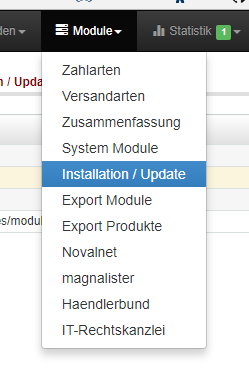
Wählen Sie Newsletter2Go aus der Liste aus und klicken Sie recht an der Seite auf “Installieren”. 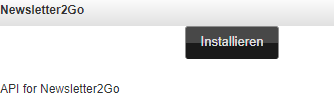
Im Menü bei Kunden können Sie nun Newsletter2Go auswählen.
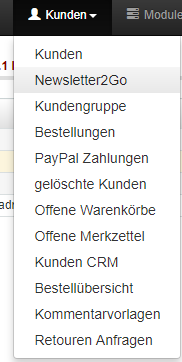
Klicken Sie Newsletter2Go im Kunden-Menü an, um sich einen API Key zu generieren. Dort wird Ihnen eine Liste aller Nutzer angezeigt. Wählen Sie den richtigen Nutzer aus, indem Sie ihn in der Liste anklicken und klicken Sie dann auf “Aktivieren”, um seinen API-Zugang zu aktivieren.
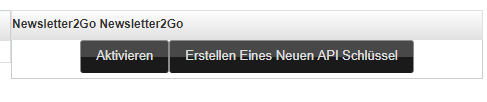 Sie können mit "Erstellen eines neuen API Schlüssel" immer einen neuen Schlüssel generieren.
Sie können mit "Erstellen eines neuen API Schlüssel" immer einen neuen Schlüssel generieren.

Klicken Sie bitte "Mit Newsletter2Go verbinden".
Wenn Sie bereits einen Newsletter2Go-Account haben und parallel eingeloggt sind, müssen Sie nur den Zugriff zulassen, damit die Schnittstelle eingerichtet wird.

Wenn Sie schon einen Newsletter2Go-Account besitzen, können Sie einfach den Haken bei "Ich habe bereits einen Newsletter2Go-Account" setzten und sich mit Ihren Account-Daten einloggen.
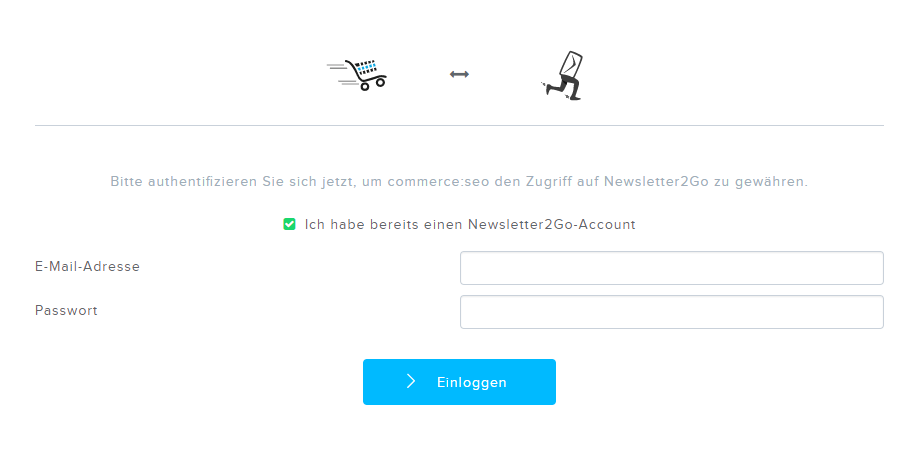
Falls Sie noch keinen Newsletter2Go-Account haben, können Sie hier auch einen neuen Account anlegen.

Wenn Sie sich erfolgreich angemeldet haben, landen Sie direkt in Ihrem Newsletter2Go-Account bei der inzwischen automatisch eingerichteten Schnittstelle zu Ihrem Commerce:Seo-Shop.
Hier besteht die Möglichkeit, die Zugangsdaten zu ändern und die Verbindung zum Commerce:Seo-Shop zu testen.